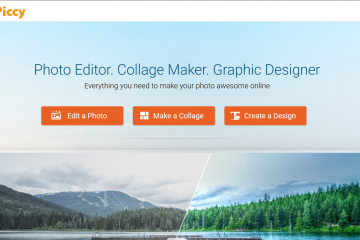เรียนรู้วิธีหยุดเบราว์เซอร์ Google Chrome ไม่ให้ทำงานในพื้นหลังตลอดเวลา แม้ว่าคุณจะปิดไปแล้วก็ตาม
โดยทั่วไป เมื่อคุณปิดแอปพลิเคชันด้วยการคลิกไอคอน”X”บนแถบชื่อ คุณจะคาดหวังว่าจะปิดแอปพลิเคชันนั้นโดยสมบูรณ์ อย่างไรก็ตาม แอปพลิเคชันบางตัว เช่น Chrome ยังคงทำงานต่อไปในพื้นหลังแม้ว่าคุณจะปิดไปแล้วก็ตาม ในความเป็นจริง Chrome ไม่แสดงไอคอนแถบงานด้วยซ้ำ ซึ่งบ่งชี้ว่า Chrome กำลังทำงานในพื้นหลัง ซึ่งช่วยให้ Chrome แสดงการแจ้งเตือน เรียกใช้การอัปเดตในเบื้องหลัง และเปิดใช้งานได้เร็วขึ้นเมื่อคุณเปิดขึ้นมาใหม่
แม้จะมีประโยชน์ในบางกรณี การเปิดใช้งานในเบื้องหลังจะทำให้สิ้นเปลืองทรัพยากรของระบบและเพิ่มการใช้พลังงาน บนแล็ปท็อป อาจลดเวลาการสำรองแบตเตอรี่ได้ ดังนั้น หากคุณไม่ต้องการให้ Google Chrome ทำงานในพื้นหลังหลังจากปิดไปแล้ว คุณสามารถปิดการทำงานนี้ได้ผ่านการตั้งค่า
ในบทช่วยสอนฉบับย่อนี้ ฉันจะแสดงขั้นตอนในการหยุด Chrome ไม่ให้ทำงานในพื้นหลังหลังจากที่ปิดแล้ว มาเริ่มกันเลย
หยุด Chrome ไม่ให้ทำงานในพื้นหลังหลังจากปิดแล้ว
เปิดเมนูเริ่มโดยคลิก”ปุ่ม Windows”ค้นหา”Google Chrome“และคลิก”เปิด“คลิกไอคอน”เมนู“(จุดแนวตั้งสามจุด) ที่มุมบนขวาเลือก ตัวเลือก “การตั้งค่า“ไปที่แท็บ “ระบบ“บนแถบด้านข้าง ปิด ปิด ตัวสลับ “ทำงานแอปพื้นหลังต่อไปเมื่อ Google Chrome ปิดอยู่“ด้วยเหตุนี้ คุณได้ ปิดใช้งานคุณลักษณะการทำงานเบื้องหลัง ใน Chrome จากนี้ไป Chrome จะไม่ทำงานในพื้นหลังหลังจากที่คุณปิด มัน.
นั่นแหละ คุณทำเสร็จแล้ว โปรดทราบว่าหลังจากที่คุณปิดใช้งานคุณลักษณะนี้ คุณจะไม่ได้รับการแจ้งเตือนแบบเรียลไทม์จาก Chrome ตัวอย่างเช่น หากคุณลงชื่อเข้าใช้ Discord หรือ WhatsApp คุณจะไม่ได้รับการแจ้งเตือนจากไซต์เหล่านั้นหาก Chrome ปิดอยู่
หากคุณมีคำถามหรือต้องการความช่วยเหลือ โปรดแสดงความคิดเห็นด้านล่าง ฉันยินดีที่จะช่วยเหลือ